Programok lépcsőzetes helyi menüjének eltávolítása hozzáadása a Windows 10 rendszerben
A Windows 10 kétféle alkalmazást támogat: a klasszikus asztali alkalmazásokat (Win32) és a modern Store alkalmazásokat. Egy klasszikus alkalmazás telepíthető az operációs rendszerben elérhető összes felhasználói fiókhoz. A Store alkalmazás minden felhasználói fiókhoz külön lesz telepítve. Ha már nem használ néhány alkalmazást, célszerű eltávolítani azt, és helyet szabadítani a meghajtón.
Hirdetés
A Windows 10 két eszközzel rendelkezik, amelyek segítségével eltávolíthatja az alkalmazásokat. Ide tartozik a klasszikus Vezérlőpult kisalkalmazás, a „Program eltávolítása” és az „Alkalmazások és szolgáltatások” oldal a Beállításokban.
Az Ön kényelme érdekében hozzáadhat egy speciális helyi menüt Távolítson el egy programot az Asztal helyi menüjébe. Időt takarít meg, különösen, ha gyakran telepít és távolít el alkalmazásokat.
Az alábbi lépések végrehajtása után a következő helyi menü jelenik meg:
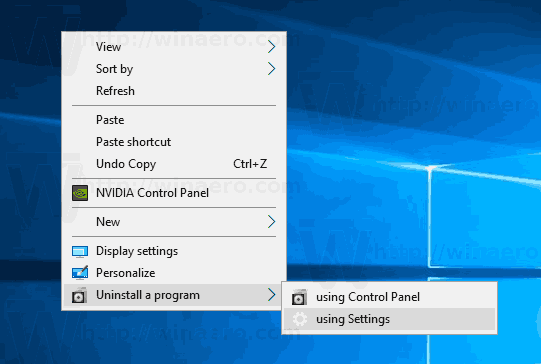
A Program eltávolítása lépcsőzetes helyi menü hozzáadása a Windows 10 rendszerben, csináld a következőt.
- Töltse le ezeket a rendszerleíró fájlokat: Töltse le a rendszerleíró fájlokat.
- Blokkolás feloldása a letöltött fájlokat, ha szükséges.
- Csomagolja ki őket tetszőleges mappába, pl. kibonthatja őket az Asztal mappájába.

- Kattintson duplán a fájlra Hozzáadás: Program eltávolítása context menu.reg a csípés importálásához.
- Erősítse meg az UAC promptot, és kész.
A visszavonási módosítást tartalmazza, így bármikor gyorsan eltávolíthatja a hozzáadott helyi menüt.
A rendszerleíró adatbázis módosítása a Beállítások és a Vezérlőpult opciókat is hozzáadja a helyi menühöz, így gyorsan megnyithatja a kívánt eszközt az alkalmazások eltávolításához.
Hogyan működik
A helyi menü a következő paranccsal nyitja meg a Beállítások alkalmazás megfelelő oldalát:
explorer.exe ms-settings: appsfeatures
A Windows 10 rendszerben van egy sor ilyen ms-settings parancsot, amelyek segítségével közvetlenül megnyithatja a Beállítások alkalmazás szinte bármely oldalát. Korábban a következő cikkben foglalkoztam velük:
ms-settings A Windows 10 Fall Creators Update parancsai
A klasszikus Vezérlőpult kisalkalmazás a következő paranccsal nyitható meg:
control.exe /name Microsoft. Programok és szolgáltatások
A Windows Vista rendszertől kezdve a Microsoft hozzáadta a modern Vezérlőpult oldalak különböző oldalainak megnyitásának lehetőségét. A control.exe fájl, amely a Vezérlőpult fő futtatható fájlja, két speciális beállítást támogat, a /NAME és a /PAGE paramétereket. A /NAME opció közvetlenül megnyit egy kisalkalmazást vagy egy varázslót.
A Windows 10 rendszerben elérhető Vezérlőpult-parancsok listáját a következő cikkben találja:
Nyissa meg közvetlenül a Vezérlőpult-kisalkalmazásokat a Windows 10 rendszerben
Alternatív megoldásként felvehet egyetlen parancsot a helyi menübe. A cikk "Adjon hozzá egy Program eltávolítása helyi menüt a Windows 10 rendszerben" elmagyarázza, hogyan adhatja hozzá a következő helyi menüt az Asztalhoz:
Közvetlenül megnyitja a Beállítások alkalmazás Alkalmazások és funkciók oldalát egy speciális hozzáadásával Szalag parancsot az Asztal helyi menüjébe.
Ez az.
Kapcsolódó cikkek:
- Alkalmazások eltávolítása Windows 10 rendszerben
- Windows Update parancsikon létrehozása a Windows 10 rendszerben
- Beállítások hozzáadása helyi menü a Windows 10 rendszerben
- Hozzon létre parancsikont bármely beállítási oldal megnyitásához a Windows 10 rendszerben
